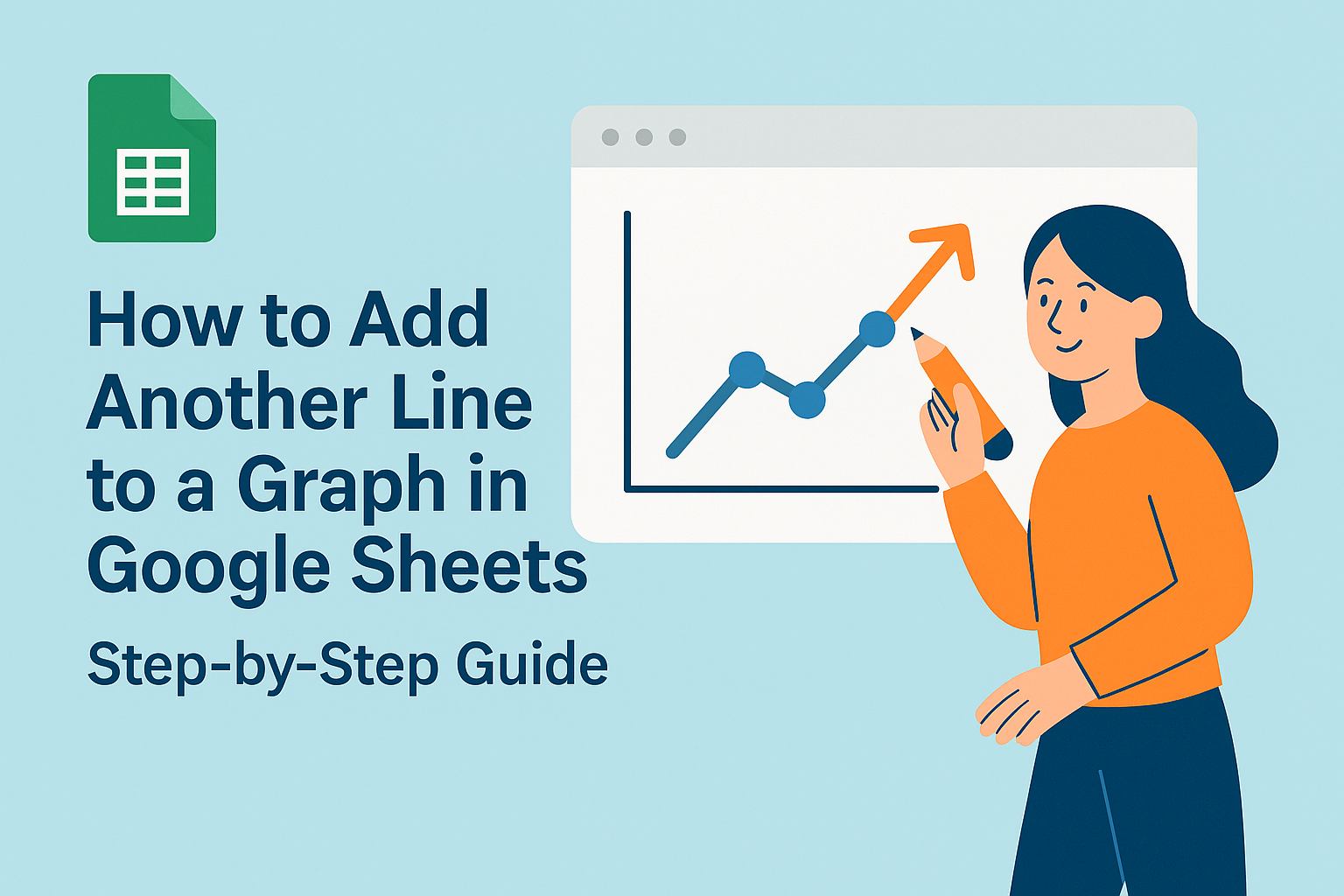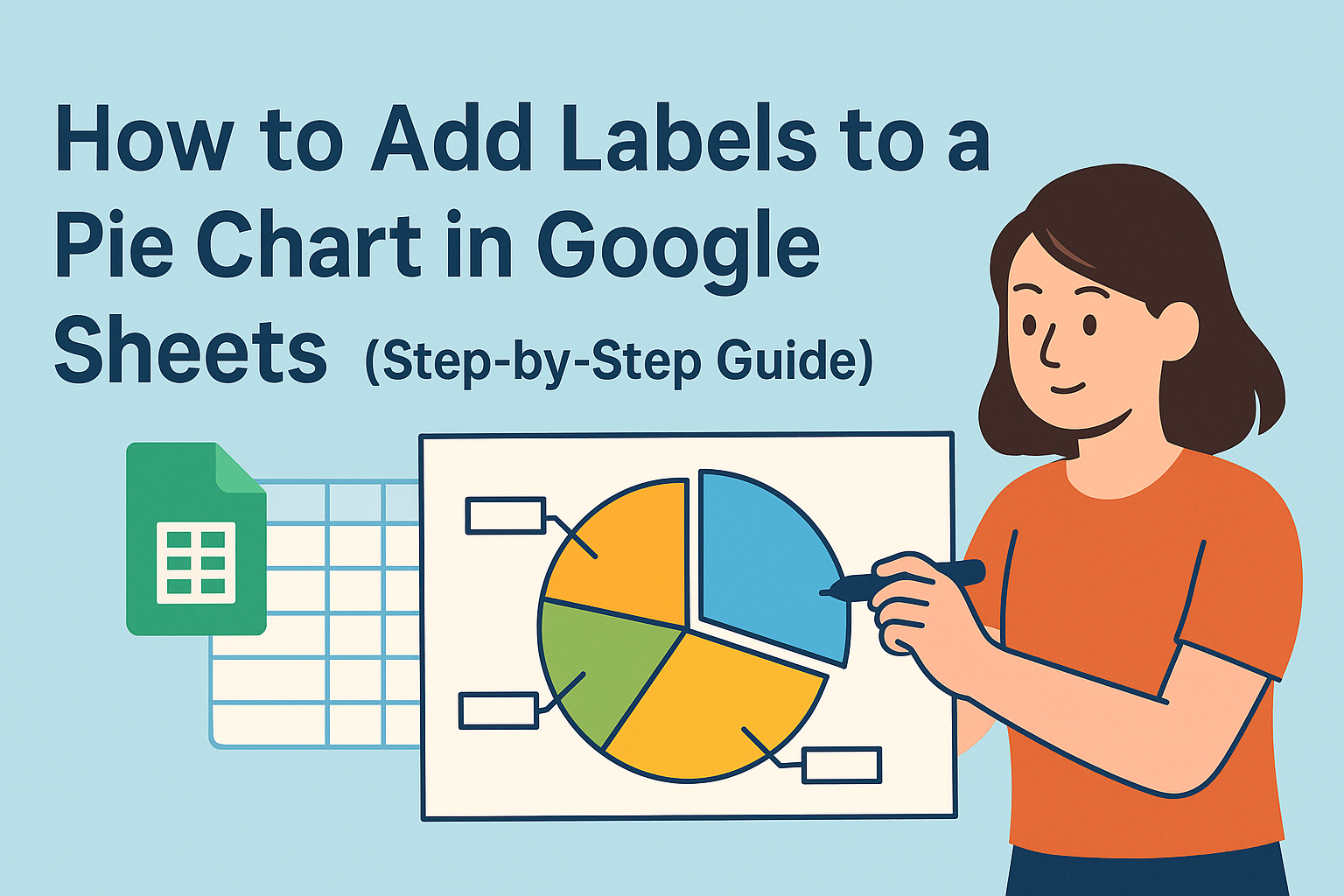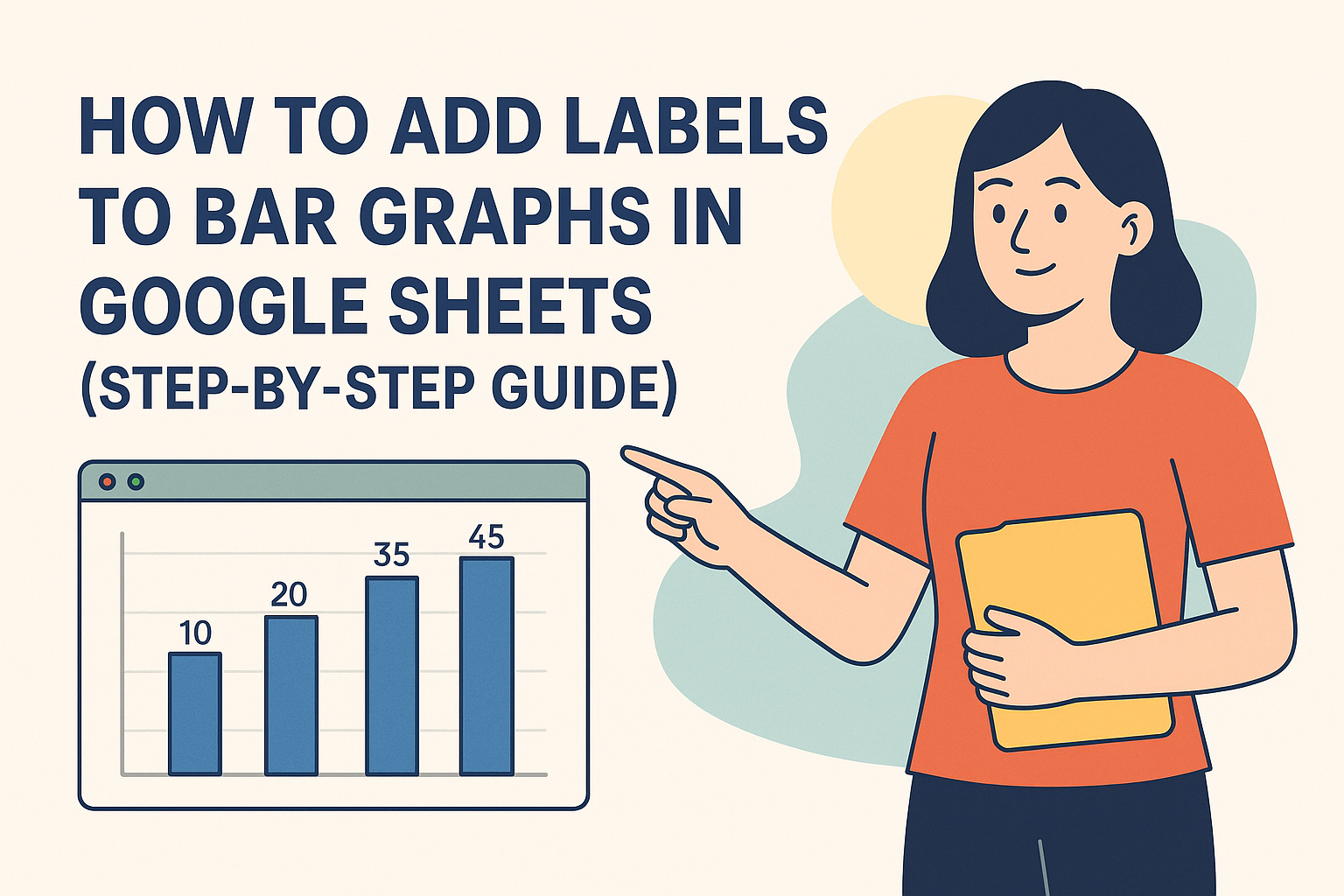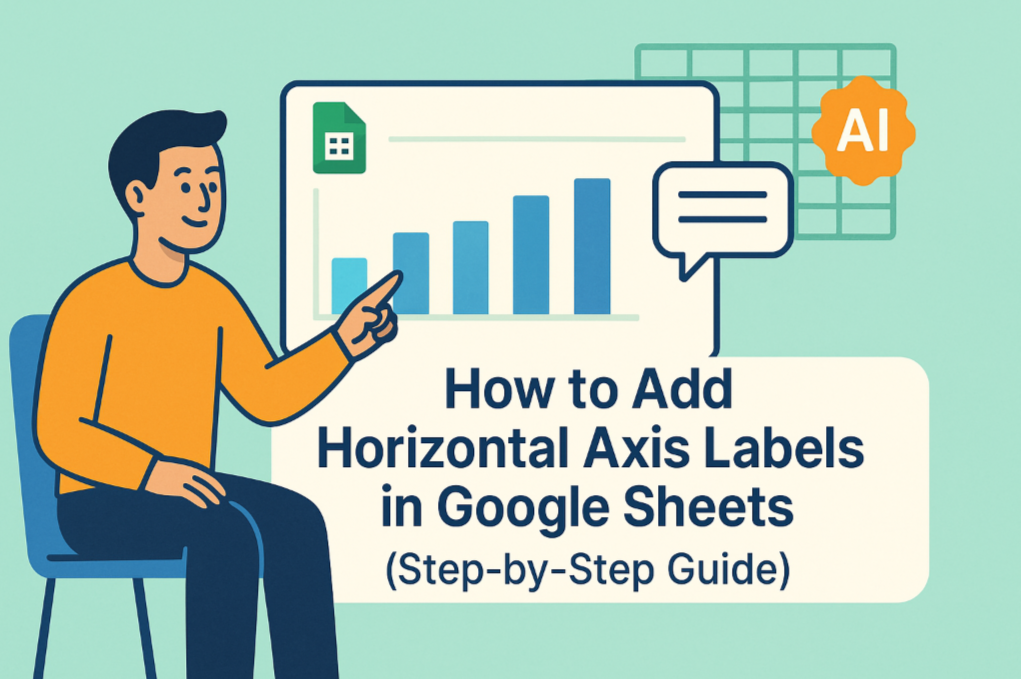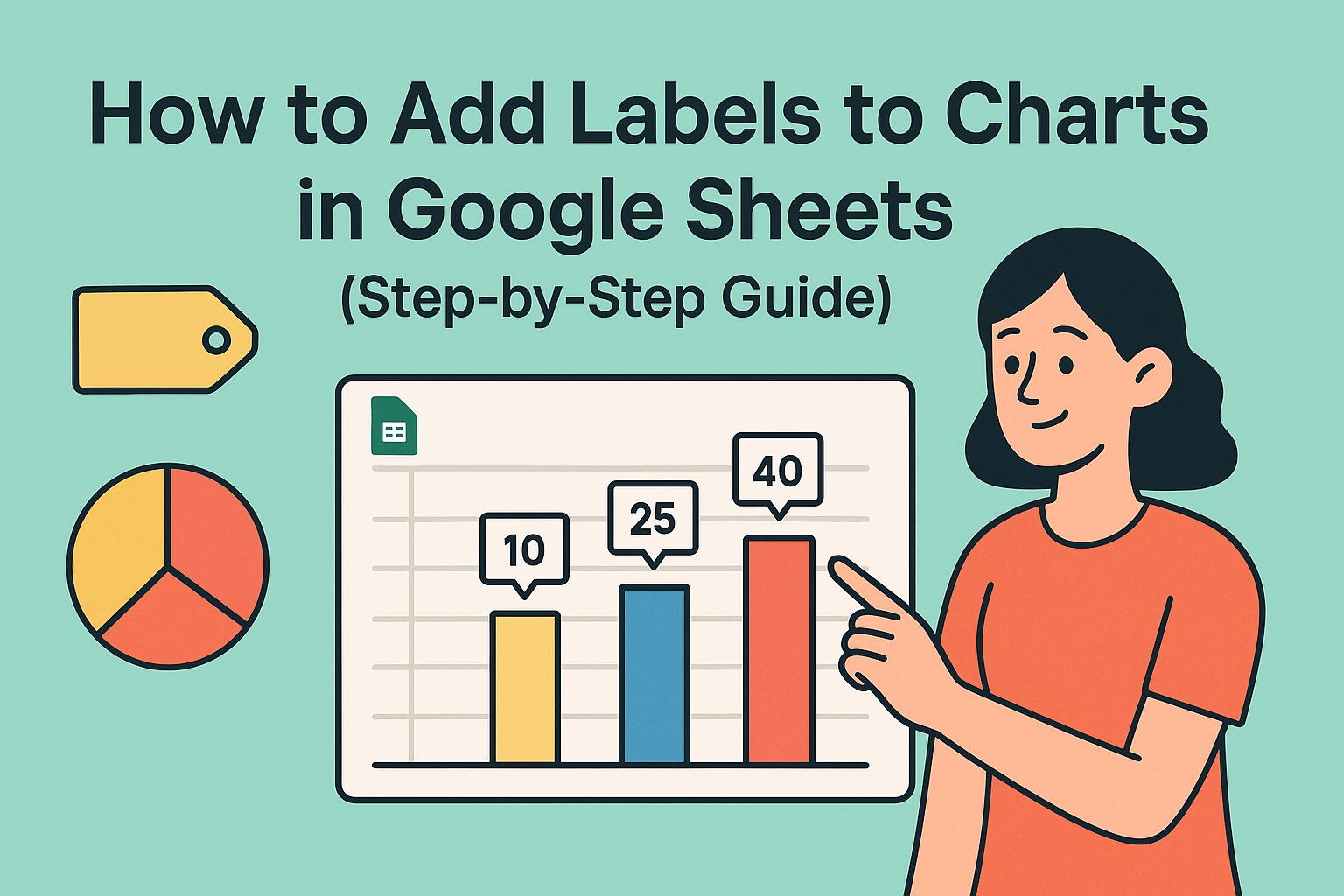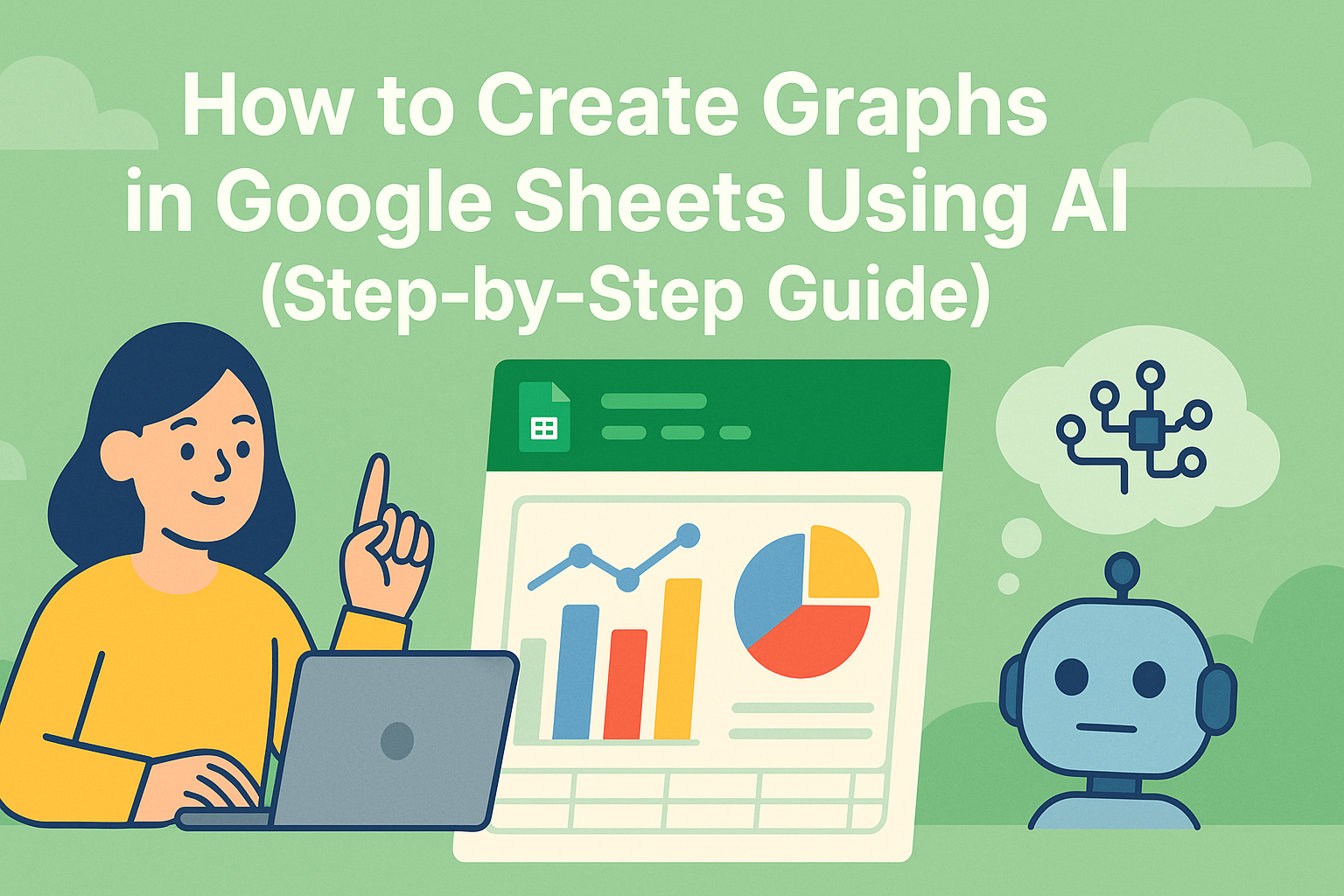Seamos sinceros: a todos nos ha pasado. Estás mirando una hoja de cálculo llena de datos jugosos de negocio, listo para convertir esos números en gráficos hermosos. Pero cuando intentas añadir esa segunda línea de productos o un mes extra de datos de ventas a tu gráfico, todo se complica rápidamente.
Como gerente de crecimiento, vivo por la visualización de datos. Los gráficos son nuestra arma secreta para detectar tendencias, demostrar ROI y convencer a las partes interesadas. ¿Pero crearlos manualmente? Eso es cosa del 2022.
Por qué las series importan en tu historia de datos
Una serie de gráficos es básicamente un conjunto de puntos de datos relacionados que quieres comparar, como ventas mensuales de diferentes productos o tráfico web por canal. La magia ocurre cuando superpones múltiples series para contar una historia completa.
Imagina que estás rastreando:
- Tráfico orgánico vs. de pago (2 series)
- Ventas por línea de productos (múltiples series)
- Crecimiento mensual por regiones (ya entiendes la idea)
Los gráficos de una sola serie son como ver una película con un solo personaje. ¿Gráficos con múltiples series? Ese es tu elenco completo llevando el drama.
Conceptos básicos de gráficos en Google Sheets
Antes de añadir series, organicemos bien nuestros datos:
- Limpia tus datos: sin filas vacías, formato consistente
- Etiqueta todo: encabezados claros para cada columna
- Resalta tu rango: selecciona todos los datos que quieras graficar
Consejo profesional: Si ya te da pereza el trabajo manual, Excelmatic puede analizar tus datos en bruto y sugerir tipos de gráficos perfectos automáticamente.
Añadiendo tu primera serie (la forma manual)
Así se añaden series en Google Sheets:
- Selecciona tus datos y haz clic en Insertar > Gráfico

- En el Editor de gráficos, ve a la pestaña Configuración
- Haz clic en "Añadir serie" y selecciona tu nuevo rango de datos

- Personaliza colores y estilos para que cada serie destaque
Pero seamos honestos: hacer clic en menús no es por lo que te metiste en el growth hacking.
La alternativa inteligente: gráficos con IA
Aquí es donde Excelmatic cambia el juego. En lugar de añadir cada serie manualmente:
- Sube tu hoja de cálculo
- Indica qué quieres comparar (ej. "Muéstrame ventas mensuales por producto")
- Observa cómo genera al instante gráficos con múltiples series perfectamente formateados
¿La mejor parte? Automáticamente:
- Elige el tipo de gráfico correcto
- Estiliza cada serie para máxima claridad
- Se actualiza cuando cambian tus datos

Consejos profesionales para claridad en gráficos
Ya sea que lo hagas manualmente o con IA, ten en cuenta:
- Limita tus series: 3-5 es el punto ideal antes de que los gráficos se desordenen
- Usa colores contrastantes: ayuda a distinguir series de un vistazo
- Añade etiquetas de datos: cuando los números precisos importan más que las tendencias
- Prueba diferentes tipos de gráficos: líneas para tendencias, barras para comparaciones
Cuando los gráficos manuales te vuelven loco
Todos hemos perdido horas arreglando:
- Puntos de datos desalineados
- Series que desaparecen
- Leyendas desordenadas
- Formato que se reinicia aleatoriamente
Por eso nuestro equipo cambió a Excelmatic para todos nuestros informes. Lo que solía tomar una tarde ahora toma minutos, dejándonos más tiempo para análisis reales.
¿Listo para mejorar tu juego de visualización de datos?
Añadir series en Google Sheets es una habilidad útil, pero en 2024, los equipos de crecimiento necesitan soluciones más rápidas. Con Excelmatic obtienes:
✅ Generación automática de gráficos con múltiples series ✅ Formateo inteligente que realmente se ve bien ✅ Actualizaciones en tiempo real según cambian los datos ✅ No más navegar por menús o solucionar problemas
¿Por qué gastar tu tiempo creando gráficos cuando podrías encontrar la próxima gran oportunidad de crecimiento? Deja que la IA maneje el trabajo tedioso mientras tú te enfocas en los insights.
Prueba Excelmatic gratis y ve lo fácil que puede ser la visualización de datos. Tu próxima presentación para la junta te lo agradecerá.